ラップトップがWiFiに接続しない問題を修正(写真付き)
公開: 2019-02-01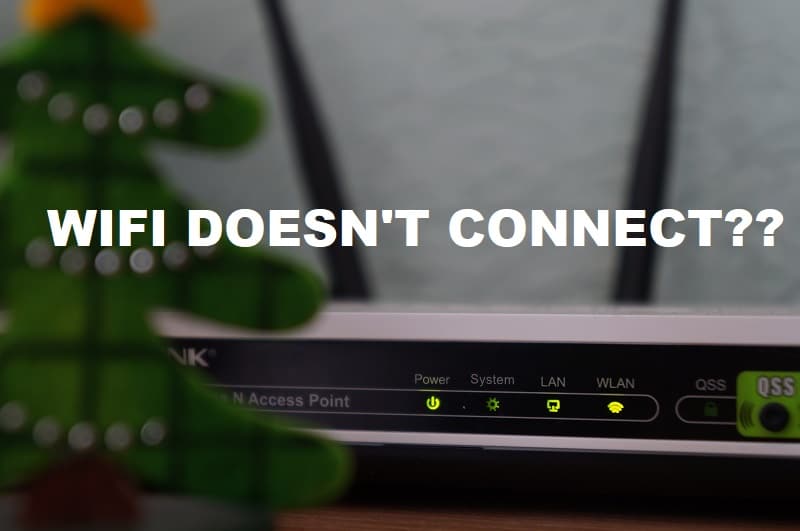
ラップトップがWindows10でWiFiに接続しない問題を修正する:切断の問題が発生している場合、またはラップトップがWindows 10でWiFiに接続していない場合でも、今日はこの問題を修正する方法を説明しますので、心配しないでください。 この問題が発生している場合は、最近Windows 10にアップグレードしたか、最近Windowsを更新した可能性があります。その場合、WiFiドライバーが古くなっているか、破損しているか、新しいバージョンのWindowsと互換性がない可能性があります。
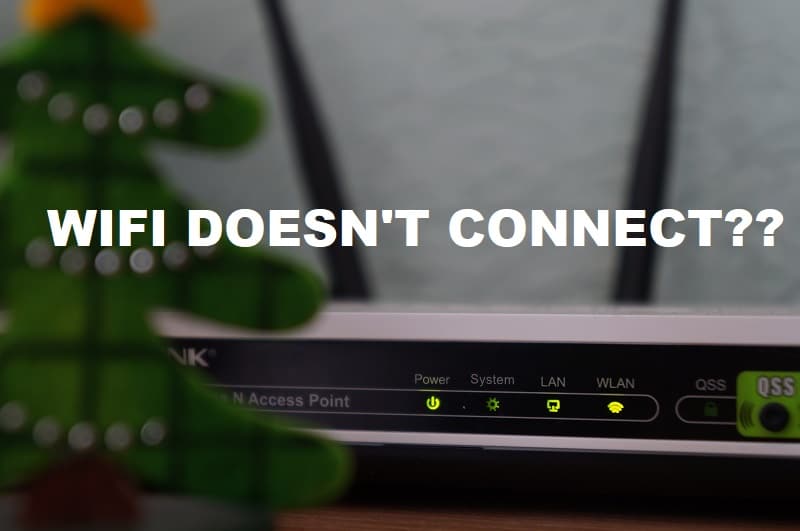
この問題の原因となったもう1つの問題は、WiFiネットワークへの接続を容易にするためにWindows 10で設計された新機能である、WiFi Senseですが、通常は困難になります。 WiFi Senseを使用すると、別のWindows10ユーザーが以前に接続して共有したオープンワイヤレスホットスポットに自動的に接続できます。 とにかく、時間を無駄にすることなく、以下のチュートリアルの助けを借りて、Windows10でラップトップがWiFiに接続しないように修正する方法を見てみましょう。
コンテンツ
- Windows10でラップトップがWiFiに接続しない問題を修正
- 方法1:ネットワークトラブルシューティングを実行する
- 方法2:ワイヤレスアダプタドライバを再インストールする
- 方法3:ワイヤレスアダプタードライバーを更新する
- 方法4:WiFiSenseを無効にする
- 方法5:DNSをフラッシュしてTCP / IPをリセットする
- 方法6:NIC(ネットワークインターフェイスカード)を無効にしてから有効にする
- 方法7:ワイヤレスネットワーク関連サービスを有効にする
- 方法8:システムの復元を実行する
Windows10でラップトップがWiFiに接続しない問題を修正
何か問題が発生した場合に備えて、必ず復元ポイントを作成してください。
方法1:ネットワークトラブルシューティングを実行する
1.Windowsキー+ Iを押して[設定]を開き、[更新とセキュリティ]をクリックします。
![Windowsキー+ Iを押して[設定]を開き、[更新とセキュリティ]アイコンをクリックします](/uploads/article/437/5Bcs4HeQdSwbkFRI.png)
2.左側のメニューから[トラブルシューティング]を選択します。
3. [トラブルシューティング]で[インターネット接続]をクリックし、[トラブルシューティングの実行]をクリックします。
![[インターネット接続]をクリックしてから、[トラブルシューティングツールの実行]をクリックします](/uploads/article/437/JU8hBYQPOWaPnspH.png)
4.画面の指示に従って、トラブルシューティングを実行します。
5.上記で問題が解決しなかった場合は、[トラブルシューティング]ウィンドウで、[ネットワークアダプター]をクリックし、[トラブルシューティングツールの実行]をクリックします。
![[ネットワークアダプタ]をクリックしてから、[トラブルシューティングの実行]をクリックします](/uploads/article/437/mf4SqMyrrNnuOybZ.png)
5. PCを再起動して変更を保存し、Windows 10IssueでラップトップがWiFiに接続しない問題を修正できるかどうかを確認します。
方法2:ワイヤレスアダプタドライバを再インストールする
1.Windowsキー+ Rを押してから、「 devmgmt.msc 」と入力し、Enterキーを押してデバイスマネージャーを開きます。
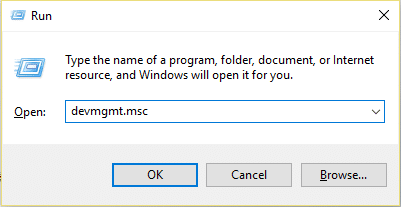
2.ネットワークアダプタを展開し、ネットワークアダプタ名を見つけます。
3.何か問題が発生した場合に備えて、アダプター名を書き留めておいてください。
4.ネットワークアダプタを右クリックして、[アンインストール]を選択します。
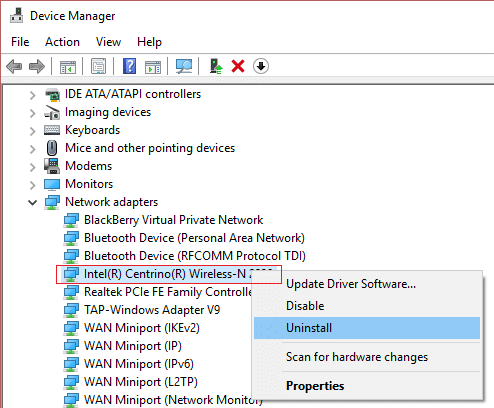
5. PCを再起動すると、Windowsはネットワークアダプタのデフォルトドライバを自動的にインストールします。
6.ネットワークに接続できない場合は、ドライバソフトウェアが自動的にインストールされていないことを意味します。
7.次に、製造元のWebサイトにアクセスして、そこからドライバーをダウンロードする必要があります。
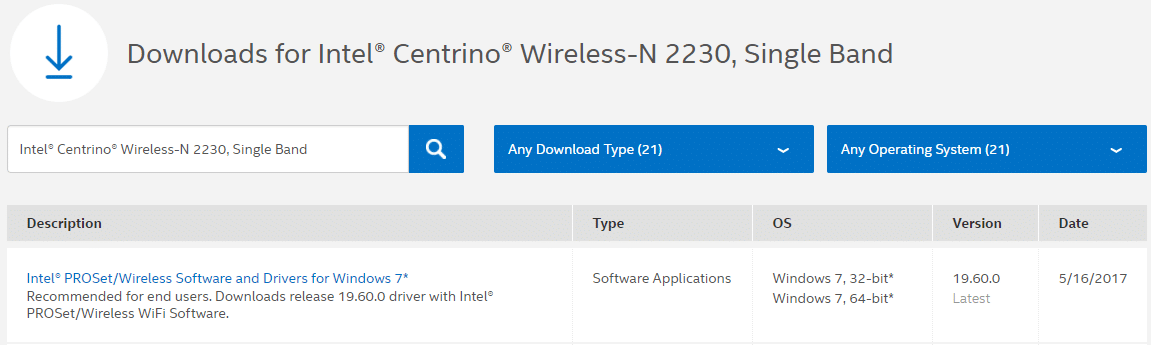
9.ドライバをインストールし、PCを再起動します。 ネットワークアダプターを再インストールすることで、Windows 10IssueでWiFiに接続していないこのラップトップを取り除くことができます。
方法3:ワイヤレスアダプタードライバーを更新する
1.Windowsキー+ Rを押し、「 devmgmt.msc 」と入力し、Enterキーを押してデバイスマネージャーを開きます。
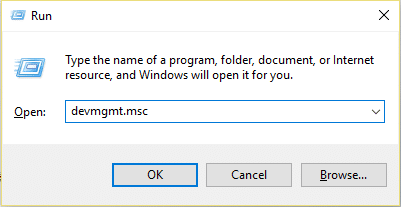
2.ネットワークアダプターを展開し、 Wi-Fiコントローラー(BroadcomやIntelなど)を右クリックして、[ドライバーの更新]を選択します。
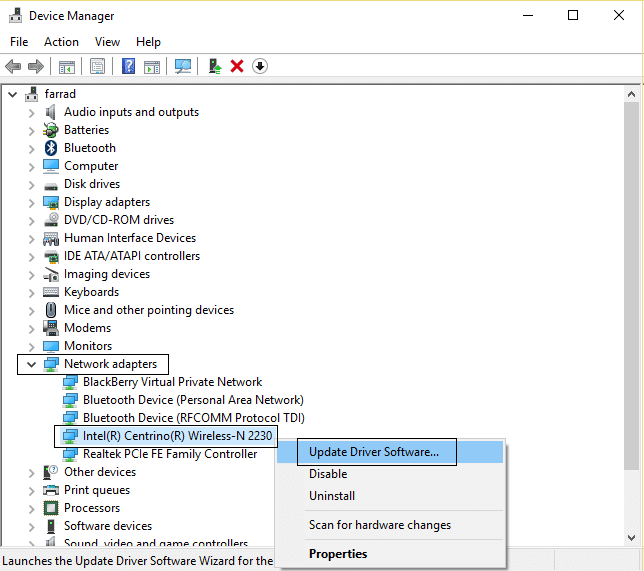
3. [ドライバーソフトウェアの更新]ウィンドウで、[コンピューターを参照してドライバーソフトウェアを探します]を選択します。 「「
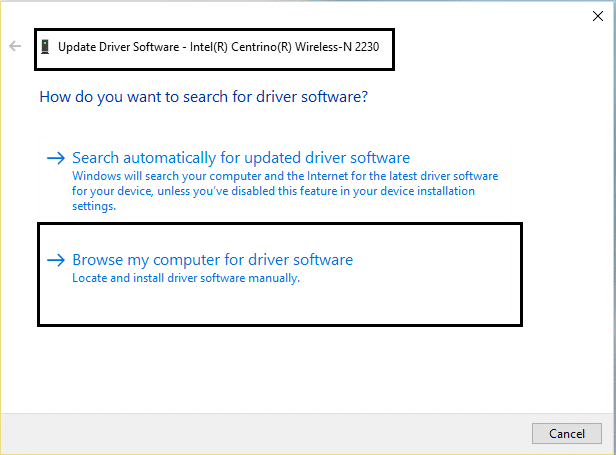
4.次に、[コンピューターで使用可能なドライバーのリストから選択します]を選択します。 「「
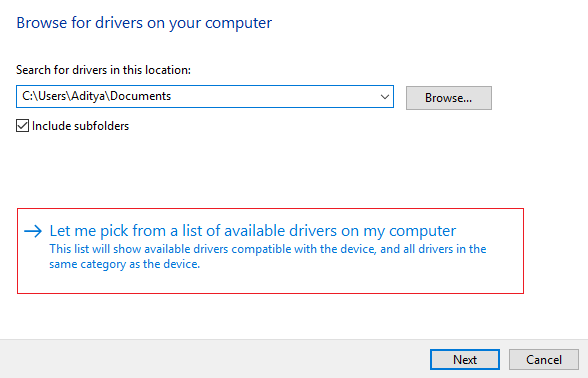
5.リストされているバージョンからドライバーを更新してみてください。
注:リストから最新のドライバーを選択し、[次へ]をクリックします。
6.上記が機能しない場合は、製造元のWebサイトにアクセスして、ドライバーを更新してください:https://downloadcenter.intel.com/

7.再起動して変更を適用します。
方法4:WiFiSenseを無効にする
1.Windowsキー+ Iを押して[設定]を開き、[ネットワークとインターネット]をクリックします。
![Windowsキー+ Iを押して[設定]を開き、[ネットワークとインターネット]をクリックします](/uploads/article/437/Xi89Hb6TnmDbRsRM.png)
2.次に、左側のウィンドウで[ Wi-Fi ]をクリックし、右側のウィンドウで[Wi-FiSense]の下にあるすべてを無効にします。

3.また、Hotspot2.0ネットワークと有料Wi-Fiサービスを必ず無効にしてください。
方法5:DNSをフラッシュしてTCP / IPをリセットする
1. Windowsボタンを右クリックし、「コマンドプロンプト(管理者)」を選択します。 「「
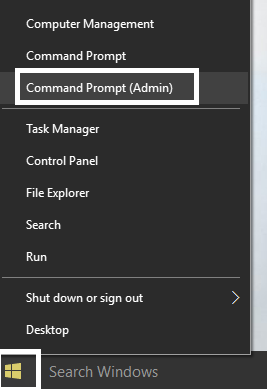
2.次のコマンドを入力し、それぞれの後にEnterキーを押します。
ipconfig / release ipconfig / flushdns ipconfig / renew
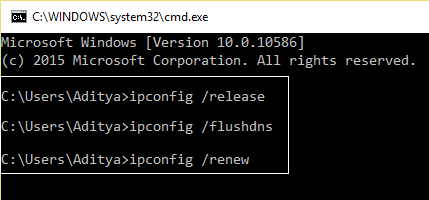
3.もう一度[管理者コマンドプロンプト]を開き、次のように入力して、それぞれの後にEnterキーを押します。
ipconfig / flushdns nbtstat –r netsh int ip reset netshwinsockリセット
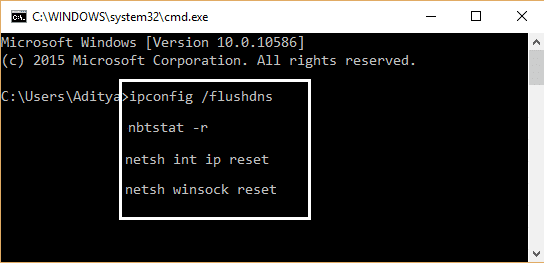
4.再起動して変更を適用します。 DNSをフラッシュすると、ラップトップがWiFiに接続しない問題が修正されるようです。
方法6:NIC(ネットワークインターフェイスカード)を無効にしてから有効にする
1.Windowsキー+ Rを押してから、 ncpa.cplと入力し、Enterキーを押します。
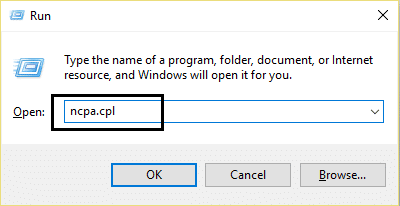
2.ワイヤレスアダプタを右クリックして、[無効にする]を選択します。
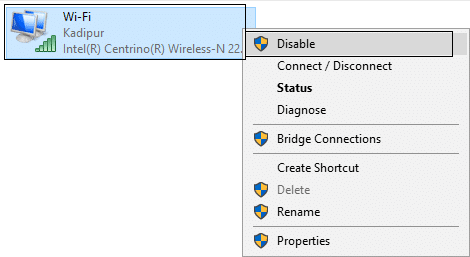
3.もう一度同じアダプタを右クリックし、今度は[有効にする]を選択します。
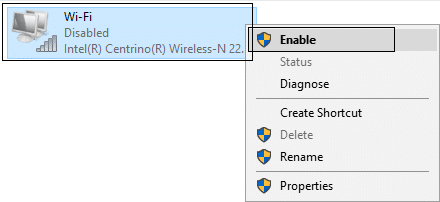
4.を再起動し、ワイヤレスネットワークへの接続を再試行して、「ラップトップがWiFiに接続されていません」という問題が解決するかどうかを確認します。
方法7:ワイヤレスネットワーク関連サービスを有効にする
1.Windowsキー+ Rを押してから、 services.mscと入力し、Enterキーを押します。
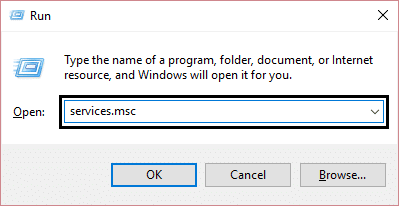
2.次に、次のサービスが開始され、それらのスタートアップの種類が自動に設定されていることを確認します。
DHCPクライアント
ネットワーク接続デバイスの自動セットアップ
ネットワーク接続ブローカー
ネットワーク接続
ネットワーク接続アシスタント
ネットワークリストサービス
ネットワークロケーション認識
ネットワークセットアップサービス
ネットワークストアインターフェースサービス
WLAN AutoConfig
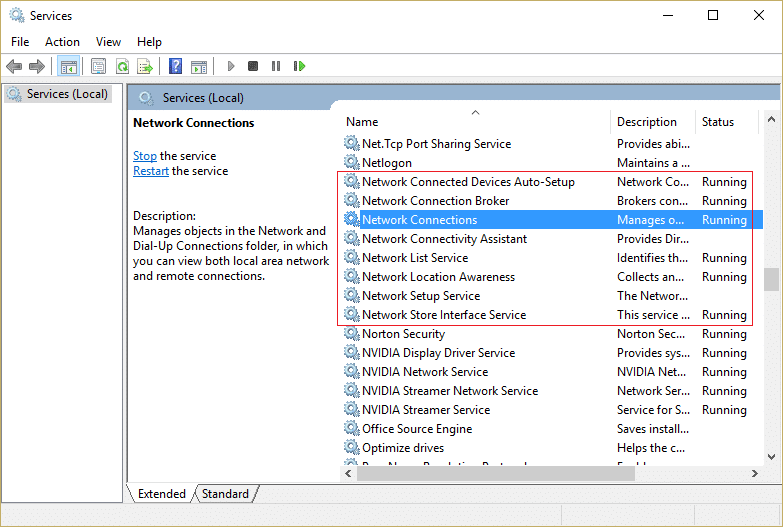
3.それぞれを右クリックして、[プロパティ]を選択します。
4. [スタートアップの種類]が[自動]に設定されていることを確認し、サービスが実行されていない場合は[開始]をクリックします。
![[スタートアップの種類]が[自動]に設定されていることを確認し、サービスが実行されていない場合は[開始]をクリックします](/uploads/article/437/pbTZSMXZHuUUC0ox.png)
5. [適用]をクリックしてから[OK]をクリックします。
6. PCを再起動して、変更を保存します。
方法8:システムの復元を実行する
1.Windowsキー+ Rを押し、「 sysdm.cpl 」と入力して、Enterキーを押します。
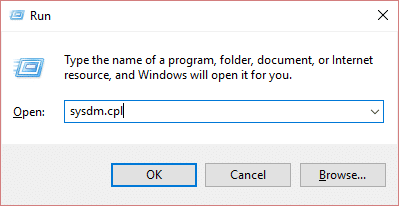
2. [システムの保護]タブに切り替えて、[システムの復元]ボタンをクリックします。
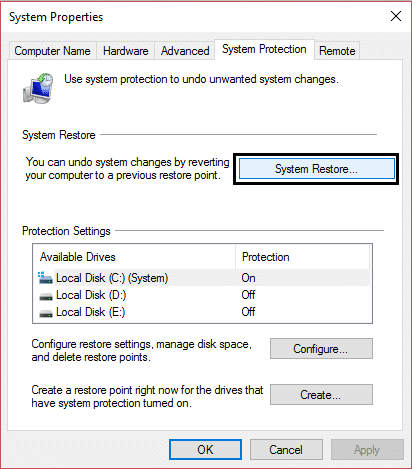
3. [次へ]をクリックして、目的のシステムの復元ポイントを選択します。
![[次へ]をクリックして、目的のシステムの復元ポイントを選択します](/uploads/article/437/b5vlqPBTGXKxmIxA.png)
4.画面の指示に従って、システムの復元を完了します。
5. PCを再起動して、変更を保存します。
おすすめされた:
- Ntoskrnl.exeBSODブルースクリーンエラーを修正
- Windows10アップデートエラー0x800705b4を修正
- 5つの最高の帯域幅監視および管理ツール
- WindowsUpdateエラー0x80070643を修正する方法
これで、Windows 10でラップトップがWiFiに接続されない問題を修正できましたが、この投稿に関してまだ質問がある場合は、コメントのセクションでお気軽に質問してください。
